A. Cara Install Hackintosh
1. Pertama, install MAC OSX iATKOS di laptop dengan cara:
a. Masukkan DVD Boot iATKOS untuk boot lewat CD/DVD ROOM lalu tambahkan perintah boot “–v -cpus=1” (tanpa tanda petik 2)
b. Perhatikan dengan baik-baik, hadware laptop yang dideteksi oleh iATKOS 2i dengan cara membaca menu verbose (-v), lalu tunggu sampai muncul jendela “welcome” >> tekan tombol Continue
c. Sekarang, perhatikan main menu MAC OS X, klik Utilities lalu pilih Disk Utility (Utilities > Disk Utility)
d. Setela muncul jendela “Disk Utility”, pilih partisi yang akan diinstallkan dengan MAC OSX iATKOS lalu tekan tombol “Erase”, tunggu sampai selesai proses hapus partisi kemudian close
e. Pada jendela Terms & Conditions klik Agree lalu pilih partisi, tempat dimana OS iATKOS ingin diinstall kemudian tekan tombol Costumize
f. Pada tahap ini, merupakan tahap yang menentukan apakah nanti anda akan berhasil 100% install MAC OSX – iATKOS 2i di laptop karena jika anda salah pilih, maka akan terjadi mengalami problem yang orang sering jumpai seperti kernel panic (KP), Double Panic (DP), keyboard tidak terdeteksi, dan lainnya. Dibawah ini, yang perlu anda centang (*ingat jangan centang yang lain)
Darwin Bootloader
iATKOS Main 4i Main System
Remove Thermal Kexts Patch
SMCBIOS netkas patch
g. Selanjutnya, tekan tombol Install, tunggu sampai proses instalasi selesai…
h. Langkah terakhir, setelah instalasi complete, maka komputer akan restart lalu anda akan diminta untuk melengkapi data, pilih settingan keyboard= English, Country = Indonesia, lalu masukkan data diri anda.
Snapshots – Install iATKOS 2i di Intel PC (Toshiba M300):


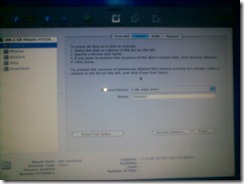

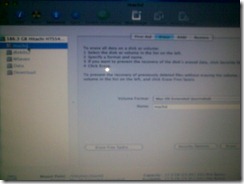




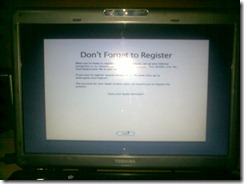
2. Jika proses unbox sudah selesai, maka akan muncul window seperti gambar dibawah ini, lalu klik Install Now
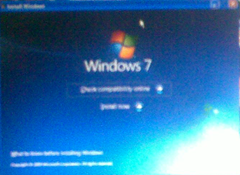
3. Tunggu sampai muncul window seperti dibawah ini lalu centang pilihan I want to… lalu klik Do not upgrade…

4. Centang pilihan Agree lalu tekan tombol Next
5. Pilih partisi yang ingin digunakan untuk instalasi windows 7 professional lalu klik Next >> Yes
6. Sekarang, tunggu sampai proses instalasi selesai…
7. Untuk langkah selanjutnya, kurang lebih mirip dengan cara install Windows XP. Jadi, anda yang sudah pernah install OS Windows XP, tidak perlu takut :D.
Saat anda diminta untuk isi serial number, tidak usah masukkan serial number, klik Next karena nantinya kita akan menggunakan tool active aka activator, agar windows 7 jadi genuine (asli) 100%
8. Terakhir, install activator windows 7 yang ada difolder Tool Active.
1. Boot dengan CD Boot Linux Ubuntu lewat CD-ROOM anda, lalu tunggu sampai muncul jendela lalu pilih setting bahasa English
2. Pada menu ini, anda dapat install linux dengan 2 pilihan: [1] Try without installing, pilihan ini digunakan jika anda ingin coba Live CD linux ubuntu, tapi pilihan ini juga bisa dipakai untuk instalasi karena pada desktop menu ini, disediakan shortcut install ubuntu atau [2] Install to Your Hardisk, jika anda langsung ingin install linux ubuntu. Sebaiknya, anda gunakan saja pilihan [2].
3. Pilih settingan Keyboard >> klik tombol Forward >> lalu linux akan scanning partisi,tunggu sampai proses selesai seperti gambar dibawah ini:

4. Pilih partisi untuk lokasi OS linux ubuntu, lalu format sebagi ext2. Jangan lupa juga buat partisi swap yang bersarnya 2 x RAM >> Forward
5. Selanjutnya, tunggu sampai proses instalasi selesai lalu nanti anda akan diminta untuk restart.

6. Selamat!!! Anda sudah berhasil Install Triple Boot
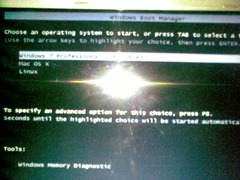
1. Pertama, install MAC OSX iATKOS di laptop dengan cara:
a. Masukkan DVD Boot iATKOS untuk boot lewat CD/DVD ROOM lalu tambahkan perintah boot “–v -cpus=1” (tanpa tanda petik 2)
b. Perhatikan dengan baik-baik, hadware laptop yang dideteksi oleh iATKOS 2i dengan cara membaca menu verbose (-v), lalu tunggu sampai muncul jendela “welcome” >> tekan tombol Continue
c. Sekarang, perhatikan main menu MAC OS X, klik Utilities lalu pilih Disk Utility (Utilities > Disk Utility)
d. Setela muncul jendela “Disk Utility”, pilih partisi yang akan diinstallkan dengan MAC OSX iATKOS lalu tekan tombol “Erase”, tunggu sampai selesai proses hapus partisi kemudian close
e. Pada jendela Terms & Conditions klik Agree lalu pilih partisi, tempat dimana OS iATKOS ingin diinstall kemudian tekan tombol Costumize
f. Pada tahap ini, merupakan tahap yang menentukan apakah nanti anda akan berhasil 100% install MAC OSX – iATKOS 2i di laptop karena jika anda salah pilih, maka akan terjadi mengalami problem yang orang sering jumpai seperti kernel panic (KP), Double Panic (DP), keyboard tidak terdeteksi, dan lainnya. Dibawah ini, yang perlu anda centang (*ingat jangan centang yang lain)
Darwin Bootloader
iATKOS Main 4i Main System
Remove Thermal Kexts Patch
SMCBIOS netkas patch
g. Selanjutnya, tekan tombol Install, tunggu sampai proses instalasi selesai…
h. Langkah terakhir, setelah instalasi complete, maka komputer akan restart lalu anda akan diminta untuk melengkapi data, pilih settingan keyboard= English, Country = Indonesia, lalu masukkan data diri anda.
Snapshots – Install iATKOS 2i di Intel PC (Toshiba M300):


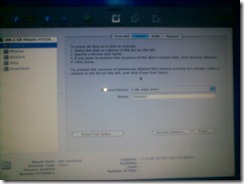

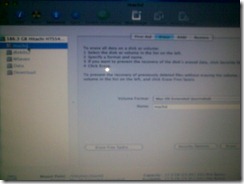




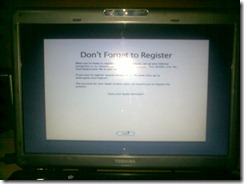
B. Cara Install Windows 7 Professional
1. Klik 2x file Win7-P-Retail-en-us-x86.exe, tunggu sampai muncul windows unboxing… lalu tunggu sampai proses ekstrak file selesai2. Jika proses unbox sudah selesai, maka akan muncul window seperti gambar dibawah ini, lalu klik Install Now
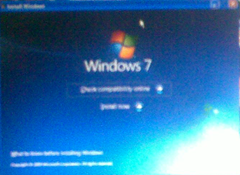
3. Tunggu sampai muncul window seperti dibawah ini lalu centang pilihan I want to… lalu klik Do not upgrade…

4. Centang pilihan Agree lalu tekan tombol Next
5. Pilih partisi yang ingin digunakan untuk instalasi windows 7 professional lalu klik Next >> Yes
6. Sekarang, tunggu sampai proses instalasi selesai…
7. Untuk langkah selanjutnya, kurang lebih mirip dengan cara install Windows XP. Jadi, anda yang sudah pernah install OS Windows XP, tidak perlu takut :D.
Saat anda diminta untuk isi serial number, tidak usah masukkan serial number, klik Next karena nantinya kita akan menggunakan tool active aka activator, agar windows 7 jadi genuine (asli) 100%
8. Terakhir, install activator windows 7 yang ada difolder Tool Active.
C. Cara Install Linux Ubuntu 9.10 Karmic Koala
*jika tidak punya file ISO Linux Ubuntu, silahkan download langsung dari situs official linux ubuntu, klik disini untuk download ubuntu 9.10.1. Boot dengan CD Boot Linux Ubuntu lewat CD-ROOM anda, lalu tunggu sampai muncul jendela lalu pilih setting bahasa English
2. Pada menu ini, anda dapat install linux dengan 2 pilihan: [1] Try without installing, pilihan ini digunakan jika anda ingin coba Live CD linux ubuntu, tapi pilihan ini juga bisa dipakai untuk instalasi karena pada desktop menu ini, disediakan shortcut install ubuntu atau [2] Install to Your Hardisk, jika anda langsung ingin install linux ubuntu. Sebaiknya, anda gunakan saja pilihan [2].
3. Pilih settingan Keyboard >> klik tombol Forward >> lalu linux akan scanning partisi,tunggu sampai proses selesai seperti gambar dibawah ini:

4. Pilih partisi untuk lokasi OS linux ubuntu, lalu format sebagi ext2. Jangan lupa juga buat partisi swap yang bersarnya 2 x RAM >> Forward
5. Selanjutnya, tunggu sampai proses instalasi selesai lalu nanti anda akan diminta untuk restart.

6. Selamat!!! Anda sudah berhasil Install Triple Boot
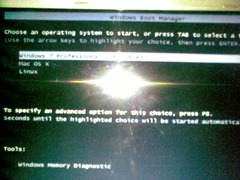





0 komentar:
Posting Komentar